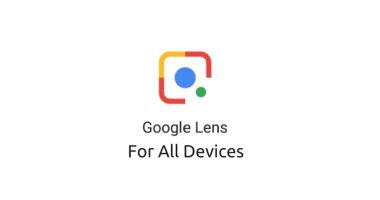لم يكن التقاط لقطات شاشة على أجهزة الكمبيوتر التى تعمل بنظام ويندوز بنفس سهولة القيام بذلك على أجهزة Mac أو iOS أو أندرويد، ولمعالجة هذه المشكلة، قامت مايكروسوفت مؤخرًا باستبدال أداة Snipping الخاصة بها التى مضى عليها عقد من الزمن بأداة Snip & Sketch الجديدة التى تمنح المستخدمين تحكمًا أفضل فى لقطات الشاشة.
وتعد أداة Snip & Sketch متاحة الآن مع ويندوز 10 ويمكن استخدامها لالتقاط لقطات شاشة للنوافذ المحددة أو الشاشة بأكملها، يمكن للمستخدمين حتى رسم منطقة معينة والتقاطها، وعلى الرغم من أنه لا يزال يفتقد إلى ميزات لقطة الشاشة المستندة إلى دقة تشبه Mac أو نسبة العرض إلى الارتفاع، إلا أنه يوفر خيارات رسم، فى حالة رغبة أى شخص فى إبراز أى شيء مهم.
والآن، هناك عدة طرق لالتقاط لقطات شاشة على جهاز كمبيوتر يعمل بنظام ويندوز 10، والتى نعرض أبرزها كما يلى:
1.استخدام أدوات القص القديمة الجيدة
على الرغم من أن أداة القص قد تم استبدالها بتطبيق Snip & Sketch، إلا أنها لا تزال مثبتة مسبقًا مع كل نسخة ويندوز 10 تقريبًا، ولا تزال أداة Snipping tool أداة غنية بالميزات لأنها توفر خيارات لتحديد المناطق يدويًا وخيار التقاط لقطات شاشة متأخرة والمزيد.
2. باستخدام Snip & Sketch
افتح التطبيق وانقر على زر جديد، ثم حدد منطقة الشاشة التى تريد التقاطها لأخذ لقطة الشاشة.
3. استخدام زر لوحة المفاتيح PrintScreen أو زر PrtSc
هذه هى الحيلة الأقدم فى الكتاب، اضغط على الزر، سيتم تلقائيًا التقاط وحفظ الشاشة بأكملها فى الحافظة وسيتعين عليك لصقها يدويًا فى paint أو أى برنامج آخر لمعالجة الصور.
4. باستخدام زر Win + PrtSc
يعمل مفتاح Win على توسيع وظائف زر PrtSc عن طريق حفظ لقطة الشاشة مباشرة فى مجلد لقطات الشاشة ضمن قسم الصور فى محرك الأقراص C.
5. باستخدام Xbox Game Bar
يأتى Xbox Game Bar أيضًا مع خيار لقطة شاشة مضمنة، فقط افتح Game Bar واضغط على أيقونة الكاميرا لالتقاط لقطة شاشة للشاشة بأكملها.